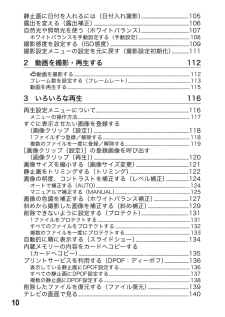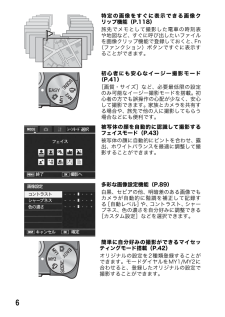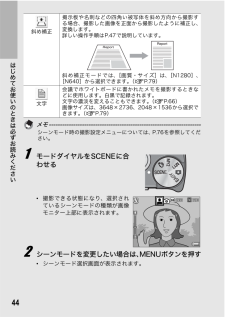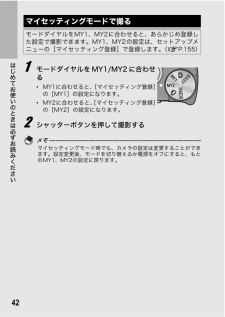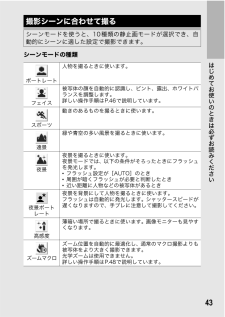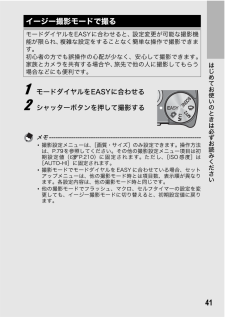Q&A
取扱説明書・マニュアル (文書検索対応分のみ)
"設定"10 件の検索結果
"設定"10 - 20 件目を表示
全般
質問者が納得広い面積が同系色で占められると稀にホワイトバランスが被写体の色に引っ張られて色が変ることがあります。
困る時には、純白の紙(紙は微妙に色が付いているので何種類か持っておくと便利です)を用意してワンプッシュホワイトバランスを使ってください。
5158日前view145
全般
質問者が納得ダイアルをEASYモードにします。
左手の掌を上に向けて、その上にカメラを置きます。
左手の親指と中指でカメラをがちっと保持します。
脇を締めます。
これで左手は固定されました。
次に右手は左手の中指、薬指、小指を上から抱え込みます。そして人指し指がシャッターの上。
シャッターを押す時に上から思い切り押してはいけません。
右手は左手を押すように、人指し指は軽く上から落とすようにシャッターを押します。
ここで上下の運動があってはいけません。
そして、シャッターを押したからと安心しないこと。画面が元の戻るまで...
5807日前view102
全般
質問者が納得まず、シャッター速度を上げるには、ISO感度を400程度まで上げてみる。ただし晴天下で露出オーバーの可能性もあるので何枚か撮影して適切な感度を選択します。
次は、「連写」モードを利用してみる。何枚も撮影したらいいのがあるかも。「下手な鉄砲、数撃ちゃ当たる」的手法。
画像は小さくなりますので、躊躇しますが、S連写にする、M連写にする。
シーン(SCENE)のスポーツモードではシャッター速度を向上させるようにしているだけと思われます。連写は出来ないですね。
でもR10は結構シャッターを切ってくれませんか...
5907日前view165
全般
質問者が納得そもそも、手ブレ補正、ちゃんと構えるとかは手ブレを「減らす」方法です。
手ブレが起こらないようにするには、シャッタースピードを上げる必要があります。
フラッシュなしでシャッタースピードを稼ぐには、ISO感度を上げるほかありません。
5918日前view16
全般
質問者が納得データ名?
フォルダ?それとも撮影されたファイル名?
いずれにしてもどちらもカメラが標準設定を持っているのでフォルダ名を変えてしまうと撮影時に支障があるでしょう。
撮影後に変える事は出来ますがそうすると今度はカメラでプレビューする事が出来無くなります。
6051日前view37
全般
質問者が納得少し調べて見ました。
フラッシュ無し、マクロ設定で良いですね。(マクロ設定でも無限遠が出ますので)
撮影モードはポートレートかフェイスにされてますか?
露出補正でもオートブランケットという機能が有るので試してみてください。
標準、明るめ、暗めの3枚が撮れるので良いのを選べます。
日中などはカーテンを開けて外の光を取り込むと良いですよ。
また、夜でもカーテンが白か暖色系なら光が回って条件は良くなります。
撮った画像は一度パソコンに取り込んでソフトで画質調整すると結構イメージを良くする事が出来ます。
カメラの...
6060日前view12
全般
質問者が納得集合写真は中判カメラでフラッシュ撮影なのでコンデジで同じ品質は無理です。
リコーのカメラは設定を記憶しますし、画面に変更項目を目立たして表示してくれるので便利ですよ。
TZ7にしてもR10にしても同レベルのセンサーだし、どちらも高倍率ズームなのでそんなに変わらないはずです。
6063日前view8
全般
質問者が納得WMVでHDDに保存して、DVD-Rへはライティングツールを使った方が楽ですよ。
呉葉ディスクメディエーター - フリーウェア
http://www.vector.co.jp/soft/winnt/util/se383901.html
5370日前view41
10静止画に日付を入れるには(日付入れ撮影).............................................105露出を変える(露出補正)............................................................... ...........................106自然光や照明光を使う(ホワイトバランス).............................................107ホワイトバランスを手動設定する(手動設定)........................................................108撮影感度を設定する(ISO感度)............................................................... ............109撮影設定メニューの設定を元に戻す(撮影設定初期化)................1112 動画を撮影・再生する 1123動画を撮影する............................
9DISP.ボタンで画面表示を切り替える............................................ .....................58電子水準器について...................................................... ............................................................... .........60ヒストグラム表示について................................................... .........................................................621 いろいろな撮影 64ADJ.モードの機能..................................................... ...........................................................64文字濃度を変える(シーンモード)............
6特定の画像をすぐに表示できる画像クリップ機能(P.118)旅先でメモとして撮影した電車の時刻表や地図など、すぐに呼び出したいファイルを画像クリップ機能で登録しておくと、Fn(ファンクション)ボタンですぐに表示することができます。初心者にも安心なイージー撮影モード(P.41)[画質・サイズ]など、必要最低限の設定のみ可能なイージー撮影モードを搭載。初心者の方でも誤操作の心配が少なく、安心して撮影できます。家族とカメラを共有する場合や、旅先で他の人に撮影してもらう場合などにも便利です。被写体の顔を自動的に認識して撮影するフェイスモード(P.43)被写体の顔に自動的にピントを合わせ、露出、ホワイトバランスを最適に調整して撮影することができます。多彩な画像設定機能(P.89)白黒、セピアの他、明暗差のある画像でもカメラが自動的に階調を補正して記録する[自動レベル]や、コントラスト、シャープネス、色の濃さを自分好みに調整できる[カスタム設定]などを選択できます。簡単に自分好みの撮影ができるマイセッティングモード搭載(P.42)オリジナルの設定を2種類登録することができます。モードダイヤルをMY1/MY2に合わせると、...
21はじめてお使いのときは必ずお読みくださいメモ------------------------------------------------------------- --------*残り記録枚数は、撮影する被写体によってファイル容量が増減するため、実際に撮影できる枚数と異なる場合があります。*静止画の撮影可能枚数や動画の記録時間は、記録先(内蔵メモリーまたはSDメモリーカード)の容量や撮影条件、SDメモリーカードのメーカーや種類によって異なることがあります。*残り記録枚数が1万枚以上のときは「9999」と表示されます。名称 参照先 名称 参照先1 フラッシュのモード P.39 20 デジタルズームの倍率、オートリサイズズームP.36、P.1652 マクロ撮影 P.373 セルフタイマー P.494 シーンモード/連写P.43P.8521 ズームバー P.3622 マクロ最短撮影距離 P.1725 撮影モードの種類 P.19 23 ホワイトバランスモード、逆光補正P.107P.736 記録先 P.257 残り記録枚数 P.209 24 測光モード P.848 インターバル撮影 P.101 25 オートブ...
19はじめてお使いのときは必ずお読みください静止画撮影や動画撮影などのカメラの操作は、モードダイヤルを切り替えてから行います。1 モードダイヤルを回して、使用する機能のマークに合わせるモードダイヤルのマークと働きマーク 機能 働き 参照先5オート撮影モード被写体によって、最適な絞り値とシャッタースピードをカメラが自動的に決めます。P.34EASYイージー撮影モード複雑な設定をすることなく、簡単な操作で撮影することができます。設定を変更できる撮影機能は限られます。P.41MY1、MY2マイセッティングモード[マイセッティング登録]で設定した内容で撮影します。P.423動画モード 動画を撮影できます。 P.112SCENEシーンモード撮影シーンに適した設定を選ぶことができます。P.43モードダイヤルの使い方
44はじめてお使いのときは必ずお読みくださいメモ------------------------------------------------------------- --------シーンモード時の撮影設定メニューについては、P.76を参照してください。1 モードダイヤルをSCENEに合わせる*撮影できる状態になり、選択されているシーンモードの種類が画像モニター上部に表示されます。2 シーンモードを変更したい場合は、MENUボタンを押す*シーンモード選択画面が表示されます。斜め補正掲示板や名刺などの四角い被写体を斜め方向から撮影する場合、撮影した画像を正面から撮影したように補正し、変換します。詳しい操作手順はP.47で説明しています。斜め補正モードでは、[画質・サイズ]は、[N1280]、[N640]から選択できます。 (GP.79)文字会議でホワイトボードに書かれたメモを撮影するときなどに使用します。白黒で記録されます。文字の濃淡を変えることもできます。(GP.66)画像サイズは、3648×2736、2048×1536から選択できます。(GP.79)
42はじめてお使いのときは必ずお読みください1 モードダイヤルをMY1/MY2に合わせる*MY1に合わせると、 [マイセッティング登録]の[MY1]の設定になります。*MY2に合わせると、 [マイセッティング登録]の[MY2]の設定になります。2 シャッターボタンを押して撮影するメモ------------------------------------------------------------- --------マイセッティングモード時でも、カメラの設定は変更することができます。設定変更後、モードを切り替えるか電源をオフにすると、もとのMY1、MY2の設定に戻ります。マイセッティングモードで撮るモードダイヤルをMY1、MY2に合わせると、あらかじめ登録した設定で撮影できます。MY1、MY2の設定は、セットアップメニューの[マイセッティング登録]で登録します。(GP.155)
43はじめてお使いのときは必ずお読みくださいシーンモードの種類撮影シーンに合わせて撮るシーンモードを使うと、10種類の静止画モードが選択でき、自動的にシーンに適した設定で撮影できます。ポートレート人物を撮るときに使います。フェイス被写体の顔を自動的に認識し、ピント、露出、ホワイトバランスを調整します。詳しい操作手順はP.46で説明しています。スポーツ動きのあるものを撮るときに使います。遠景緑や青空の多い風景を撮るときに使います。夜景夜景を撮るときに使います。夜景モードでは、以下の条件がそろったときにフラッシュを発光します。*フラッシュ設定が[AUTO]のとき*周囲が暗くフラッシュが必要と判断したとき*近い距離に人物などの被写体があるとき夜景ポートレート夜景を背景にして人物を撮るときに使います。フラッシュは自動的に発光します。シャッタースピードが遅くなりますので、手ブレに注意して撮影してください。高感度薄暗い場所で撮るときに使います。画像モニターも見やすくなります。ズームマクロズーム位置を自動的に最適化し、通常のマクロ撮影よりも被写体をより大きく撮影できます。光学ズームは使用できません。詳しい操作手順はP.48...
45はじめてお使いのときは必ずお読みください3 ADJ./OK ボタンを!"#$側に押して、シーンモードを選ぶ4 ADJ./OKボタンを押す*画像モニター上部にシーンモードの種類が表示されます。5 シャッターボタンを押して撮影するシーンモードで撮影設定メニューやセットアップメニューの設定を変更したい場合には -------------------------------------------撮影モードでMENUボタンを押し、その後ADJ./OKボタンを !側に1回または2回押して[MODE]タブを選択してください。その後ADJ./OKボタンを$側に1回押すと撮影設定メニュー、2回押すとセットアップメニューが表示されます。各項目の設定方法は、P.77、P.150を参照してください。?通常の撮影モードに戻るには1 モードダイヤルを5に合わせるス イト イ術株ぉ 陣儷 蜘殿
41はじめてお使いのときは必ずお読みください1 モードダイヤルをEASYに合わせる2 シャッターボタンを押して撮影するメモ------------------------------------------------------------- --------*撮影設定メニューは、[画質・サイズ]のみ設定できます。操作方法は、P.79を参照してください。その他の撮影設定メニュー項目は初期設定値(GP.210)に固定されます。ただし、 [ISO感度]は[AUTO-HI]に固定されます。*撮影モードでモードダイヤルをEASYに合わせている場合、セットアップメニューは、他の撮影モード時とは項目数、表示順が異なります。各設定内容は、他の撮影モード時と同じです。*他の撮影モードでフラッシュ、マクロ、セルフタイマーの設定を変更しても、イージー撮影モードに切り替えると、初期設定値に戻ります。イージー撮影モードで撮るモードダイヤルをEASYに合わせると、設定変更が可能な撮影機能が限られ、複雑な設定をすることなく簡単な操作で撮影できます。初心者の方でも誤操作の心配が少なく、安心して撮影できます。家族とカメラを共有する場合や、...
- 1